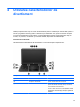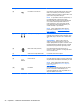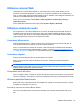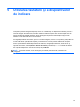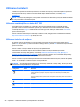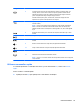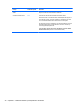User Guide - Windows 7
Utilizarea camerei Web
Computerul are o cameră Web integrată, un instrument puternic pentru reţele sociale, care vă
permite să comunicaţi îndeaproape cu prietenii şi cu colegii din vecinătate sau din cealaltă parte a
lumii. Cu camera Web puteţi să transmiteţi imagini video cu software-ul de mesagerie instantanee, să
capturaţi şi să partajaţi videoclipuri şi să faceţi fotografii.
Pentru a porni camera Web, selectaţi Start > Toate programele > Comunicaţii şi discuţii >
CyberLink YouCam.
Pentru detalii despre utilizarea camerei web, selectaţi Start > Ajutor şi Asistenţă.
Utilizarea sistemului audio
Pe computerul dvs. HP puteţi să redaţi CD-uri cu muzică, să descărcaţi şi să ascultaţi muzică, să
transmiteţi conţinut audio de pe web (inclusiv radio), să înregistraţi materiale audio sau să mixaţi
conţinut audio şi video pentru a crea materiale multimedia. Pentru a îmbunătăţi calitatea sunetului,
ataşaţi dispozitive audio externe precum difuzoare sau căşti.
Conectarea difuzoarelor
Puteţi să ataşaţi difuzoare cu cablu la computer prin conectarea acestora la porturile USB (sau la
mufa de ieşire audio) de la computer sau de la o staţie de andocare.
Pentru a conecta difuzoare wireless la computer, urmaţi instrucţiunile producătorului de dispozitive.
Pentru a conecta difuzoare de înaltă definiţie la computer, consultaţi
Configurarea setărilor audio (cu
TV HDMI), la pagina 25. Înainte de a conecta dispozitivele audio, aveţi grijă să reglaţi volumul.
Conectarea căştilor
Puteţi să conectaţi căşti prin cablu la mufa de căşti de la computer.
Pentru a conecta wireless căşti sau difuzoare la computer, urmaţi instrucţiunile producătorului
dispozitivului.
AVERTISMENT! Pentru a reduce riscul de vătămare, reglaţi volumul înainte de a vă pune căştile,
căştile pastilă sau setul cască-microfon. Pentru informaţii suplimentare despre siguranţă, consultaţi
Notificări despre reglementări, siguranţă şi mediu.
Conectarea unui microfon
Pentru a înregistra audio, conectaţi un microfon la mufa de microfon de la computer. Pentru rezultate
optime la înregistrare, vorbiţi direct în microfon şi înregistraţi sunetul într-un loc fără zgomot de fundal.
Utilizarea aplicaţiei Beats Audio
Beats Audio este o caracteristică audio îmbunătăţită care asigură un sunet de bas profund, controlat,
menţinând în acelaşi timp un sunet clar.
Accesarea panoului de control Beats Audio
Panoul de control Beats Audio vă permite să vizualizaţi şi să controlaţi manual setările audio şi de
bas.
Utilizarea camerei Web 23